- Ja Windows nedarbojas, Microsoft problēmu novēršanas rīks ir lielisks problēmas diagnosticēšanai.
- Laba ideja, ja Windows 10 netiks atjaunināts ir atgriezties pie iepriekšējās Windows 10 instances.
- Ir arī obligāti jāpārbauda, vai sistēmā nav ļaunprātīgas programmatūras, kas var izraisīt šo problēmu.
- Jaunas Windows versijas instalēšana var būt labākais risinājums atjaunināšanas problēmas novēršanai.
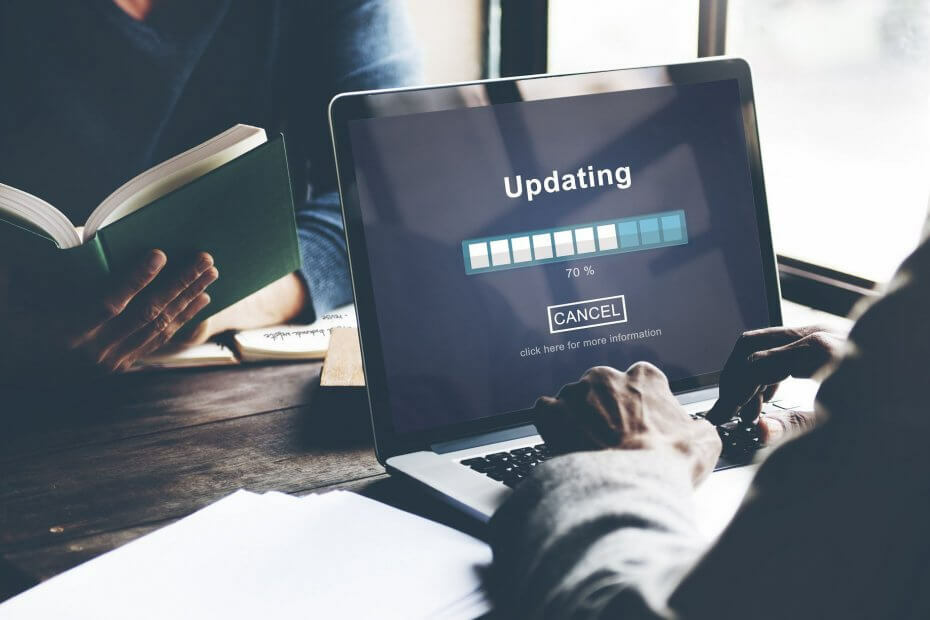
- Lejupielādējiet Restoro datoru labošanas rīku kas nāk ar patentēto tehnoloģiju (patents pieejams šeit).
- Klikšķis Sāciet skenēšanu lai atrastu Windows problēmas, kas varētu radīt problēmas ar datoru.
- Klikšķis Labot visu lai novērstu problēmas, kas ietekmē datora drošību un veiktspēju
- Restoro ir lejupielādējis 0 lasītāji šomēnes.
Windows 10 ir viens no lielākajiem Windows izlaidumiem, ko Microsoft jebkad paziņojis.
Bet tāpat kā jebkuram citam Windows laidienam, arī šim jauninājumam bija daudz problēmu un kļūdu, kas dažus cilvēkus piespieda vai nu atgriezieties pie vecākas Windows versijas vai vispār nav jaunināšanas. Windows 10 atjauninājumi darbojās citādi.
Pirmo reizi nevarējāt apturēt Windows 10 lejupielādēt atjauninājumus, un tajā bija daži citi trūkumi Windows atjaunināšana kas traucēja tai darboties pareizi.
Viens no jautājumiem bija tāds, ka Windows Update Windows 10 vispār nedarbojās, kas nav laba lieta, jo šie atjauninājumi ir ne tikai nepieciešami, bet arī svarīgi, lai sistēma būtu droša.
Izmantojot Windows atjaunināšanu, var rasties dažādas problēmas, un šajā rakstā mēs aplūkojām šādas problēmas:
- Pēc Creators Update nedarbojas Windows atjaunināšana - Creators Update ir jaunākais nozīmīgais Windows atjauninājums, taču daudzi lietotāji ziņoja, ka pēc Creators Update instalēšanas Windows Update pārtrauca darbu pie sava datora.
- Windows atjaunināšanas pakalpojums nedarbojas kļūda - Lai pareizi darbotos, Windows atjaunināšana ir atkarīga no noteiktiem pakalpojumiem. Tomēr daudzi lietotāji ziņoja, ka Windows atjaunināšanas pakalpojums viņu datorā vispār nedarbojas.
- Windows atjaunināšana nereaģē, progresē, darbojas - Šī ir vēl viena izplatīta Windows atjaunināšanas problēma. Daudzi lietotāji ziņoja, ka Windows atjaunināšana vispār nereaģē vai netiek progresēta.
- Windows atjaunināšana nedarbojas, izmantojot starpniekserveri - Starpniekserveris ir droša metode, kā aizsargāt jūsu privātumu tiešsaistē, tomēr daudzi lietotāji, izmantojot starpniekserveri, ziņoja par dažādām problēmām.
- Windows atjaunināšana netiks lejupielādēta, instalēta, atjaunināta - Daudzi lietotāji ziņoja par dažādām problēmām saistībā ar Windows 10 atjauninājumu lejupielādi. Pēc viņu domām, Windows atjaunināšana vispār netiks lejupielādēta vai instalēta.
- Windows atjaunināšana netiks atvērta, ielādēta, palaidiet sistēmu Windows 10 - Vēl viena izplatīta problēma ir nespēja sākt Windows atjaunināšanu operētājsistēmā Windows 10. Pēc lietotāju domām, Windows atjaunināšana netiks atvērta viņu datorā.
- Windows atjaunināšana nav piemērojama, atrodot atjauninājumus, izveidojot savienojumu - Dažos gadījumos Windows atjaunināšana, iespējams, nemaz nevar atrast atjauninājumus. Vairākos gadījumos lietotāji ziņoja, ka Windows Update neizveido savienojumu ar serveri.
- Windows Update, nepietiek vietas - Tā ir izplatīta problēma, un to parasti izraisa vietas trūkums. Lai novērstu problēmu, mēģiniet noņemt nevajadzīgos failus un pārbaudiet, vai tas atrisina jūsu problēmu.
- Windows atjaunināšana aizņem pārāk ilgu laiku, iestrēdzis, uzkaras - Daudzi lietotāji ziņoja, ka Windows atjaunināšana aizņem pārāk ilgu laiku. Patiesībā pāris lietotāji ziņoja, ka Windows Update ir pilnībā iestrēdzis.
- Windows Update datu bāzes bojājums - Dažos gadījumos var rasties datu bāzes bojājumi, kas neļauj instalēt atjauninājumus. Tā nav izplatīta problēma, taču jums vajadzētu būt iespējai to novērst, izmantojot kādu no mūsu risinājumiem.
- Sistēma Windows atjaunināšana - Vairāki lietotāji ziņoja, ka viņu Windows atjaunināšana ir bojāta. Pēc viņu domām, viņi pilnīgi nespēj izmantot Windows atjaunināšanu.
Ļaujiet mums redzēt, kā novērst Windows atjaunināšanu, kas nedarbojas sistēmā Windows 10.
Ko es varu darīt, ja Windows Update nedarbosies operētājsistēmā Windows 10?
- Palaidiet problēmu novēršanas rīku
- Izmantojiet sistēmas atjaunošanu, lai atjaunotu un atinstalētu sliktu atjauninājumu
- Skenējiet datoru, vai tajā nav ļaunprātīgas programmatūras
- Instalējiet jaunu Windows versiju
- Izdzēsiet visus failus no programmatūras izplatīšanas direktorija
- Mainiet savu DNS
1. Palaidiet Windows atjaunināšanas problēmu novēršanas rīku
- Noklikšķiniet uz Sākt poga, tips problēmu novēršana un izvēlieties Rezultātu iestatījumu problēmu novēršana.
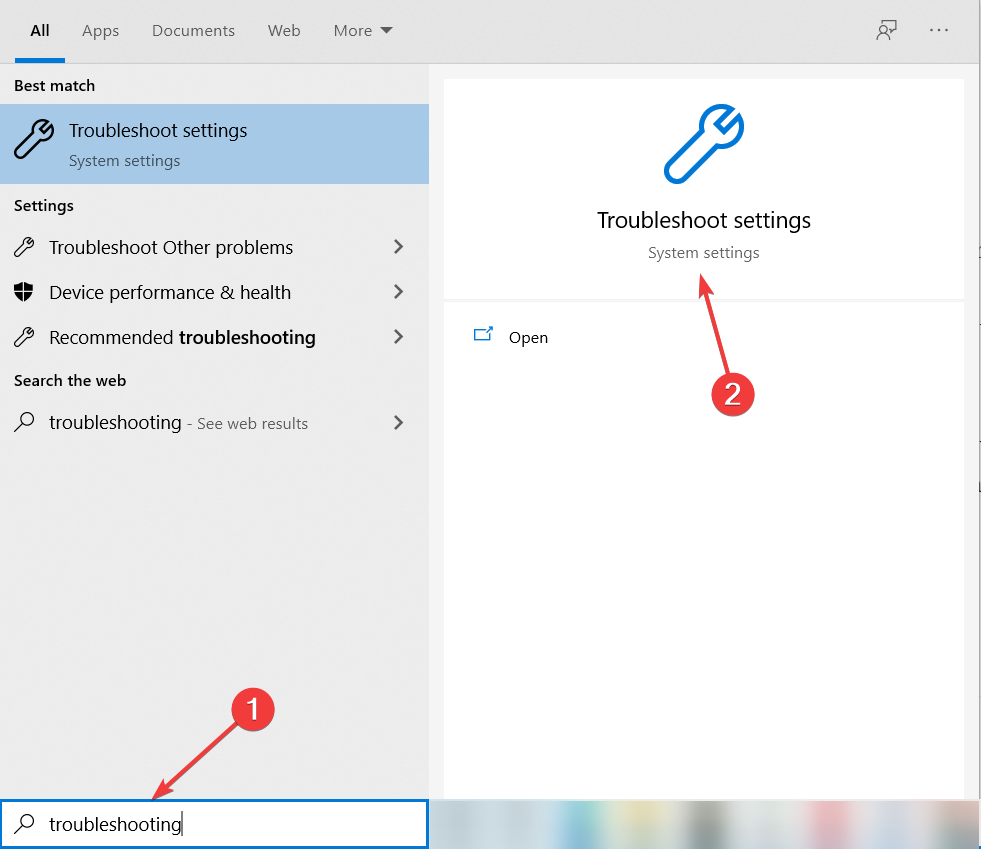
- Klikšķiniet uz Papildu problēmu novēršanas rīki.
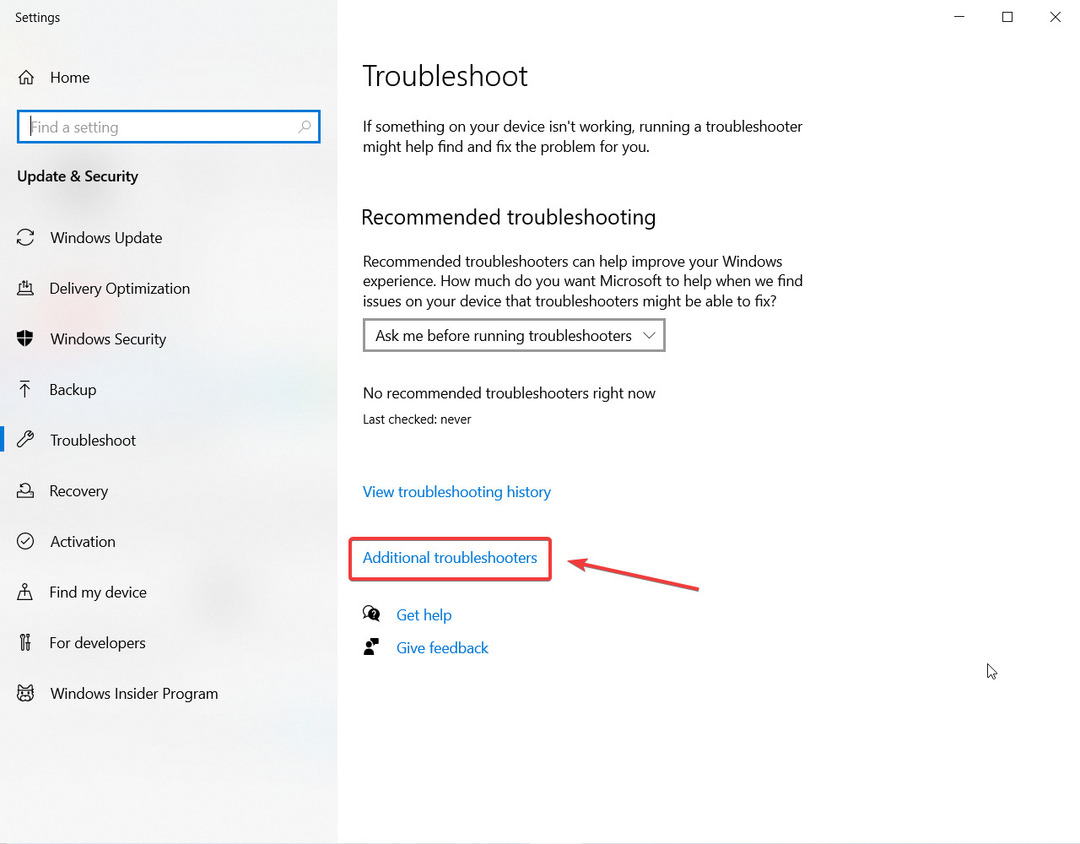
- Atlasiet Windows atjaunināšana un pēc tam noklikšķiniet uz Palaidiet problēmu novēršanas rīku pogu.
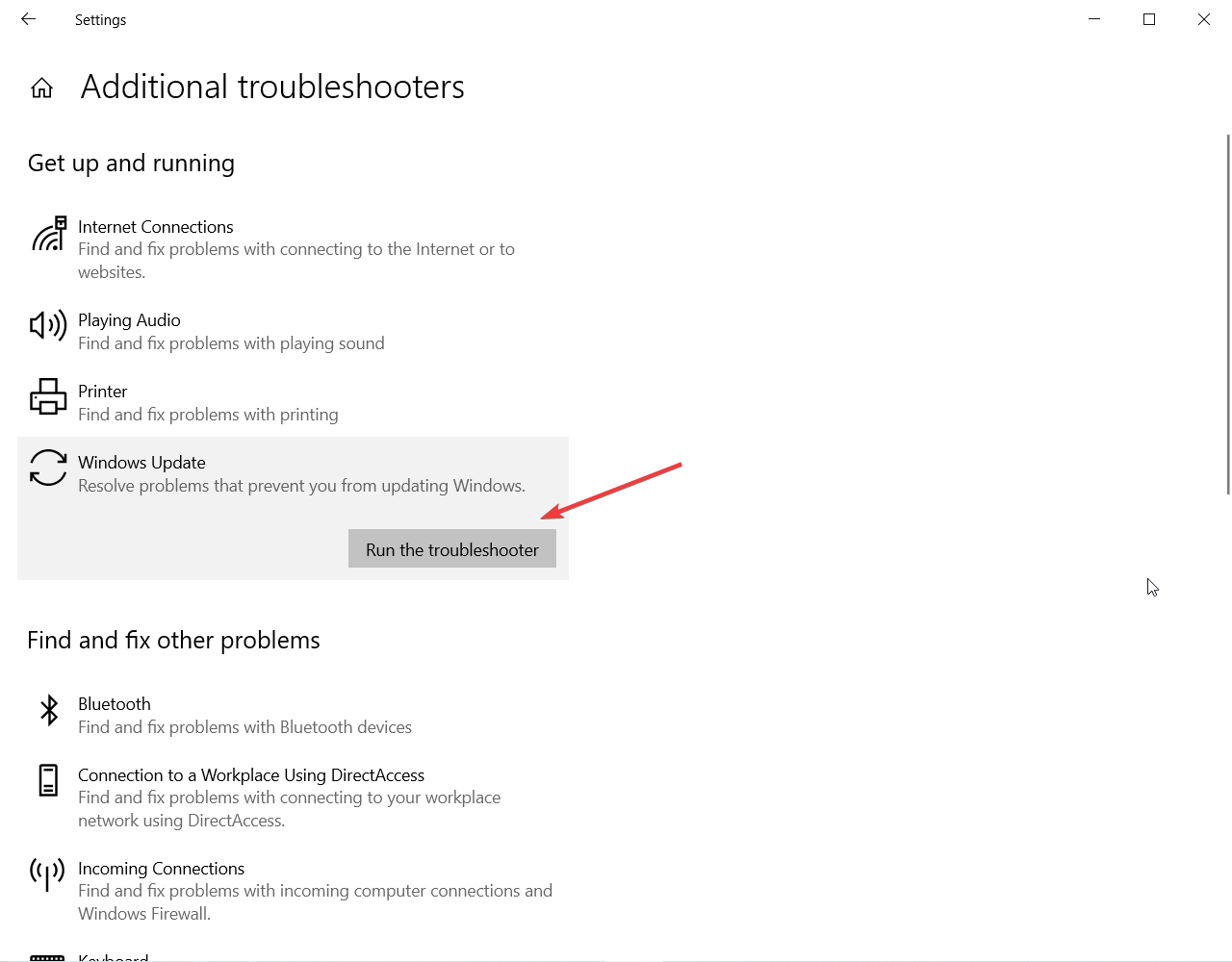
Microsoft problēmu novēršanas rīks ir labs veids, kā uzzināt problēmu, ja tā nav tik sarežģīta. Gandrīz ikviena ir pirmā izvēle - iesācējs vai profesionālis.
Tas reti atrisina problēmu, bet tas ir diezgan ātri un vienkārši, lai palaistu, ka nav ļauna, mēģinot to vienreiz. Šis rīks darbosies pats par sevi un novērsīs visas problēmas, ja tādas tiks atrastas.
Neatkarīgi no tā, vai tas novērš jūsu problēmu, vai nē, bet tas noteikti var identificēt un sniegt jums noderīgu informāciju par problēmu.
Ja problēmu novēršanas rīks apstājas pirms procesa pabeigšanas, salabojiet to ar šo pilnīgo ceļvedi.
2. Izmantojiet sistēmas atjaunošanu, lai atjaunotu un atinstalētu sliktu atjauninājumu
- Atvērt Sākt izvēlni no Uzdevumjosla ekrāna apakšdaļā.
- Noklikšķiniet, lai atvērtu Iestatījumi tieši virs barošanas pogas.
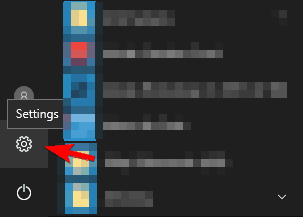
- Noklikšķiniet uz cilnes Atjaunināšana un drošība.
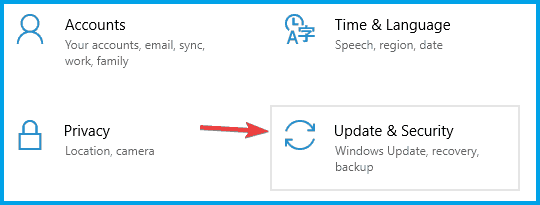
- Šajā jaunajā logā jums jāizvēlas Skatīt atjauninājumu vēsturi un atrodiet pēdējo veiksmīgo atjauninājumu, kas instalēts jūsu Windows.

- Tagad jūs redzēsit savā sistēmā instalēto atjauninājumu sarakstu.
- Noklikšķiniet uz Atinstalējiet atjauninājumus virsotnē.
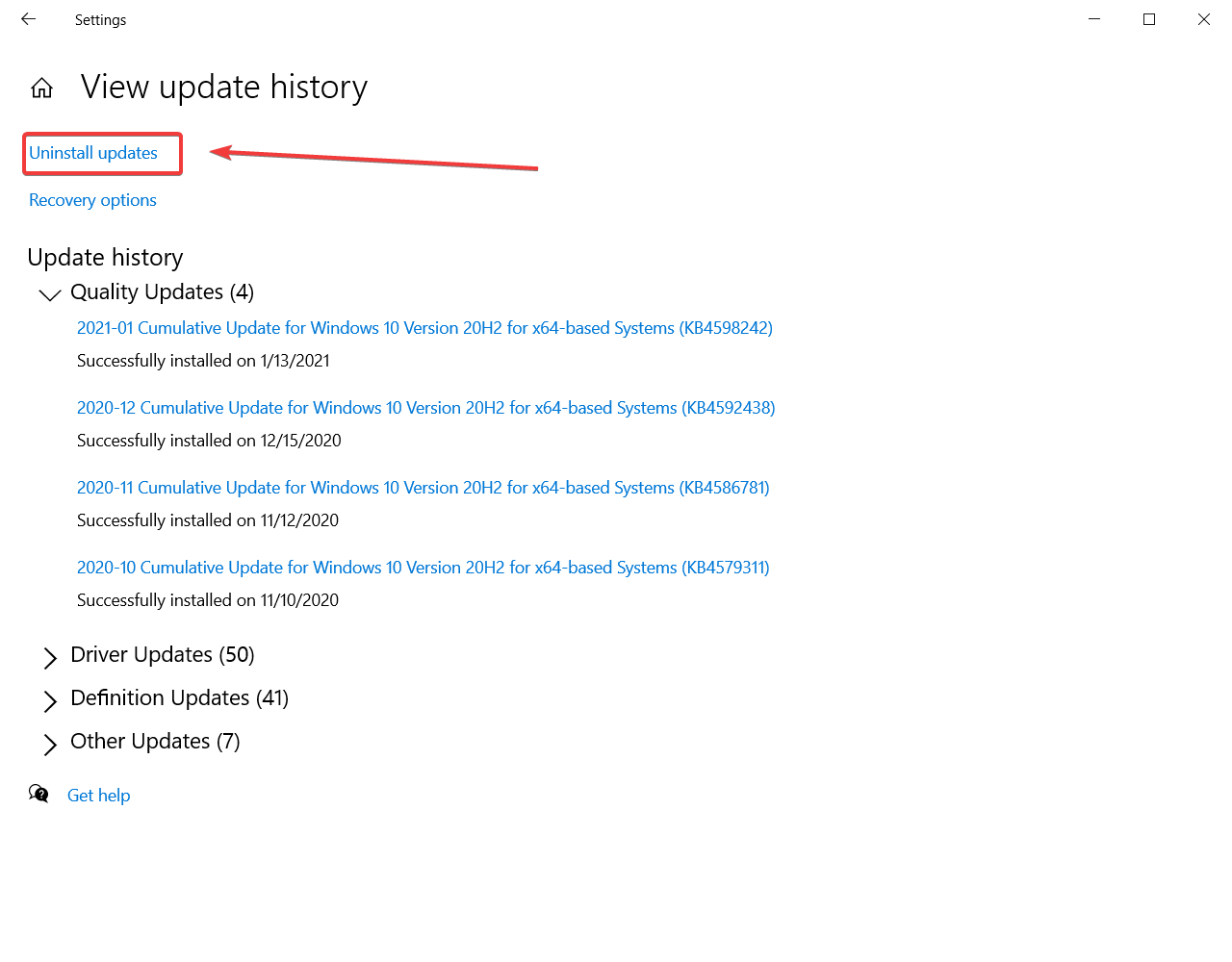
- Kad noklikšķināt Atinstalējiet atjauninājumus, parādīsies jauns logs, kurā būs redzami jaunie atjauninājumi, kas instalēti datorā.
- Jūs varat izvēlēties atinstalēt kādu no šiem atjauninājumiem, taču rīkojieties piesardzīgi, jo, atinstalējot kritisku atjauninājumu, tiks izveidots dators, kurā ir daudz kļūdu.
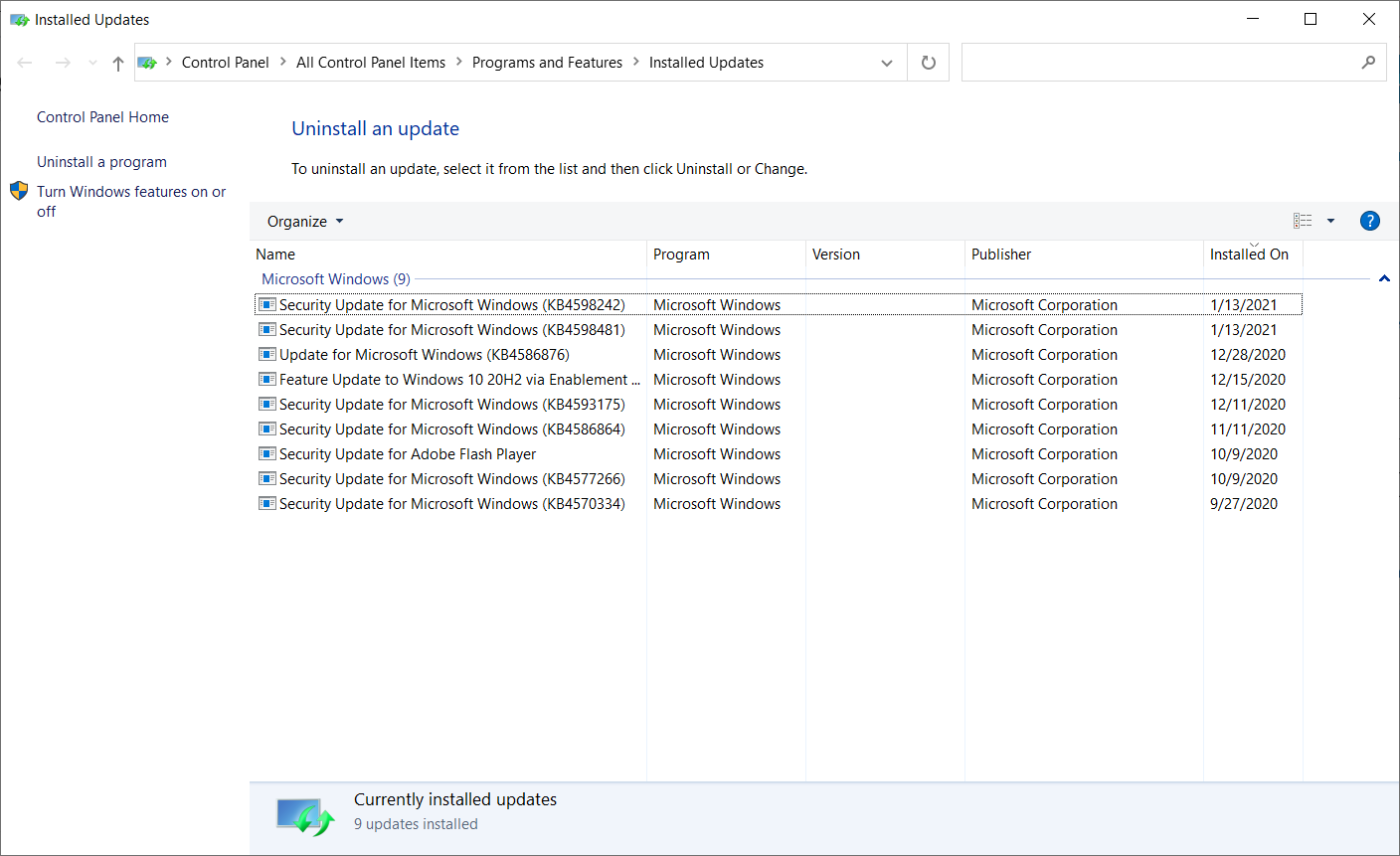
Pēc atjaunošanas pabeigšanas dators darbosies lieliski.
Ja Windows atjaunināšana nedarbojas, Sistēmas atjaunošana varētu būt labākais veids, kā to novērst. Sistēmas atjaunošana atgriež datoru atpakaļ pagātnē, kad tas darbojās labi, tāpēc izpildiet iepriekš norādītās darbības, lai to izdarītu.
Tas var novērst jūsu problēmu, taču pirms visa cita jums ir jāidentificē, kad problēma sākās un kāds bija tās patiesais iemesls.
Ja rodas problēmas ar lietotnes Iestatīšana atvēršanu, ieskaties šajā rakstā lai atrisinātu jautājumu.
3. Skenējiet datoru, vai tajā nav ļaunprātīgas programmatūras
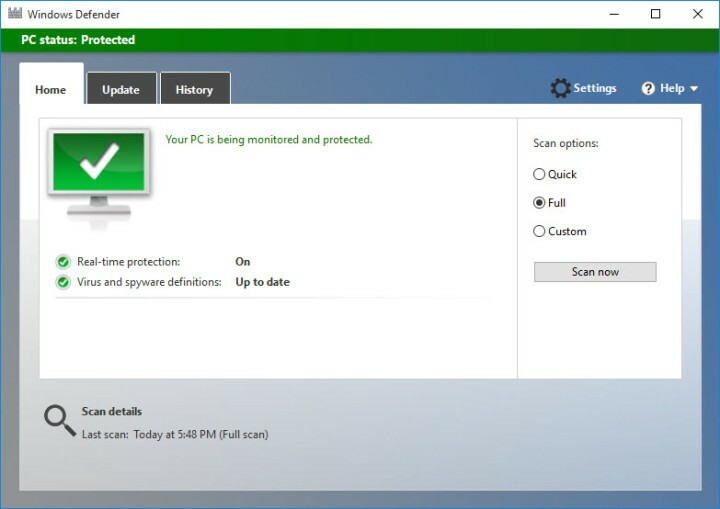
Windows atjauninājums nodrošina atjauninājumus, kas novērš šīs ļaunprātīgās programmatūras ietekmi, tāpēc daudzi no šiem ļaunprātīgajiem programmatūras mērķiem ir Windows atjaunināšana, lai apturētu tā pareizu darbību.
Ne tikai tas, bet šī ļaunprātīgā programmatūra ietekmē arī citus svarīgus Windows pakalpojumus. Šie pakalpojumi ietver Windows atjaunināšanu, sistēmas atjaunošanu un dažreiz pat jūsu pretvīrusu programmu.
Ja Windows atjaunināšana nedarbojas, jums būs jāpārliecinās, vai dators ir tīrs un vai tajā nav jebkāda veida ļaunprātīgas programmatūras.
Lai to izdarītu, skenējiet datoru ar jums pieejamu vai vienkārši izmantojamu drošības programmu izmantojiet Windows Defender, pēc tam turpiniet to skenēt, izmantojot šo iebūvēto rīku.
Lai nodrošinātu datora drošību, jums jāpārliecinās, vai drošības programmas ir atjauninātas.
4. Instalējiet jaunu Windows versiju

Ja nekas jums nedarbojas, ir gudra izvēle svaigi instalēt Windows, izmantojot Microsoft Windows 10 Install Drive.
Palaidiet sistēmas skenēšanu, lai atklātu iespējamās kļūdas

Lejupielādējiet Restoro
Datora labošanas rīks

Klikšķis Sāciet skenēšanu lai atrastu Windows problēmas.

Klikšķis Labot visu lai novērstu problēmas ar patentēto tehnoloģiju.
Palaidiet datora skenēšanu ar Restoro Repair Tool, lai atrastu kļūdas, kas izraisa drošības problēmas un palēninājumus. Pēc skenēšanas pabeigšanas labošanas process bojātos failus aizstās ar svaigiem Windows failiem un komponentiem.
Šai opcijai ir ļoti svarīgi izveidot datu dublējumu ārējā diskā, jo šī opcija izdzēsīs visus jūsu datus.
Pirms Windows pārinstalēšanas jūsu Windows produkta ID ir jāsaglabā vai arī tas ir jāuzraksta drošā vietā.
Ja vēlaties dublēt savus datus, šo apbrīnojamo ceļvedi palīdzēs jums saglabāt visus jūsu failus drošībā.
Ja jūs interesē programmatūra, kas to izdarīs jūsu vietā, skatiet šo sarakstu ar labāko šobrīd pieejamo rezerves programmatūru.
Vai jums jāpārinstalē Windows 10? Apskatiet šo lielisko soli pa solim sniegto rokasgrāmatu
5. Izdzēsiet visus failus no programmatūras izplatīšanas direktorija
5.1 Izmantojiet Windows pakalpojumus
- Nospiediet Windows atslēga + R, ievadiet services.msc, un nospiediet Enter vai noklikšķiniet labi.
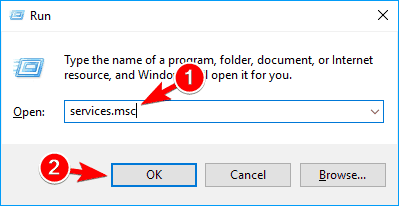
- Atrodiet Fona inteliģentais pārsūtīšanas pakalpojums, ar peles labo pogu noklikšķiniet uz tā un izvēlieties Apstājies no izvēlnes.
- Dariet to pašu arī Windows atjaunināšana apkalpošana.
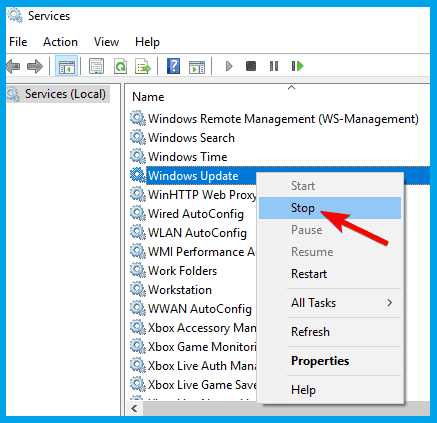
- Pēc šo pakalpojumu atspējošanas dodieties uz šo mapi:
C: WindowsSoftwareDistribution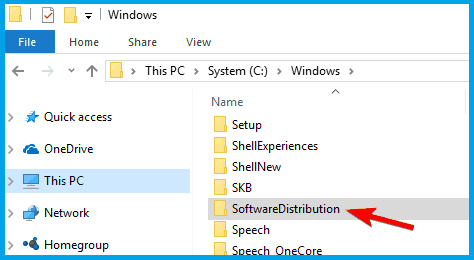
- Atlasiet visus failus mapē Programmatūras izplatīšana direktoriju un noklikšķiniet uz Dzēst.
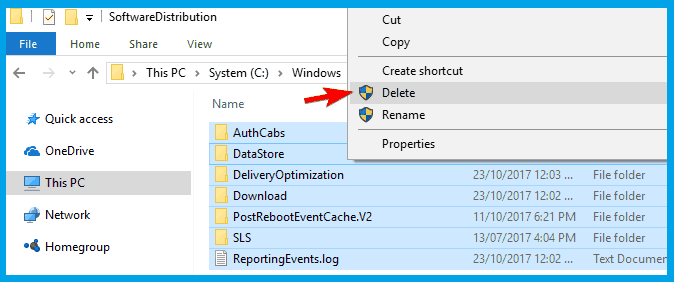
- Atgriezieties pie Pakalpojumi logu un sāciet abus Windows atjaunināšana un Fona inteliģentie pārsūtīšanas pakalpojumi.
Pēc tam mēģiniet manuāli lejupielādēt atjauninājumus un pārbaudiet, vai problēma ir atrisināta.
Ja Windows atjaunināšana nedarbojas datorā, iespējams, problēmu var atrisināt, vienkārši izdzēšot failus no Programmatūras izplatīšana direktorijā.
Dažreiz faili šajā direktorijā var tikt bojāti, un tas var izraisīt šīs problēmas parādīšanos.
Ja jums nepieciešama papildu informācija par to, kā izdzēst mapi Programmatūras izplatīšana, lūk, šeit veltīts ceļvedis par to, ka.
5.2 Izmantojiet komandu uzvedni
- Tips cmd meklēšanas lodziņā un atlasiet Izpildīt kā administratoram sākt Komandu uzvedne ar paaugstinātām privilēģijām (Ja komandu uzvedne nav pieejama, varat arī izmantot PowerShell).
- Ievadiet šādas komandrindas un palaidiet tās pa vienai:
neto pietura wuauserv
neto pieturas kriptSvc
neto biti
net stop msiserver
ren C: WindowsSoftwareDistributionSoftwareDistribution.old
ren C: WindowsSystem32catroot2catroot2.old
neto start wuauserv
neto sākuma kriptSvc
neto sākuma biti
net start msiserver
pauze
Izeja
Pēc šo komandu izpildīšanas ir jāatrisina problēmas ar Windows Update, un viss atkal sāks darboties.
Jūs nevarat piekļūt komandu uzvednei kā administrators? Apskatiet šo rokasgrāmatu tuvāk
6. Mainiet savu DNS
- Ar peles labo pogu noklikšķiniet uz tīkla ikona apakšējā labajā stūrī un izvēlieties Atveriet Tīkla un koplietošanas centru.
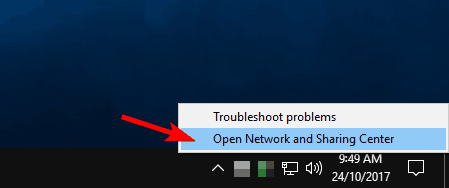
- Kreisajā rūtī noklikšķiniet uz Mainiet adaptera iestatījumus.
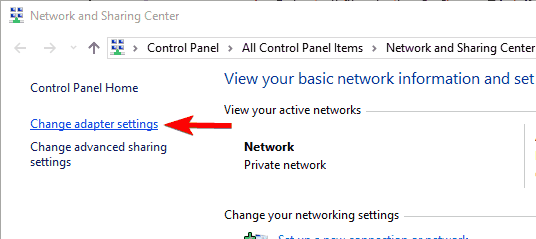
- Atrodiet tīkla savienojumu, ar peles labo pogu noklikšķiniet uz tā un izvēlieties Rekvizīti no izvēlnes.
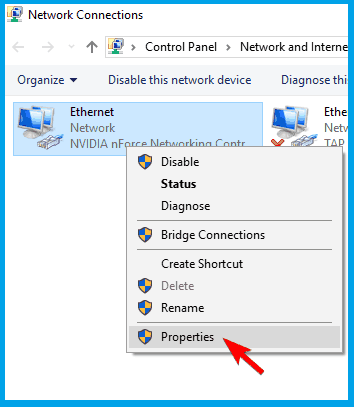
- Atlasiet Interneta protokola 4. versija (TCP / IPv4) un noklikšķiniet uz Rekvizīti.
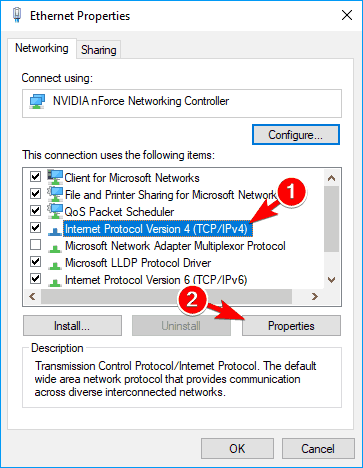
- Atlasiet Izmantojiet šādas DNS servera adreses un ievadiet 8.8.8.8 kā Vēlamais DNS serveris un 8.8.4.4 kā Alternatīvs DNS serveris. Klikšķis labi lai saglabātu izmaiņas.
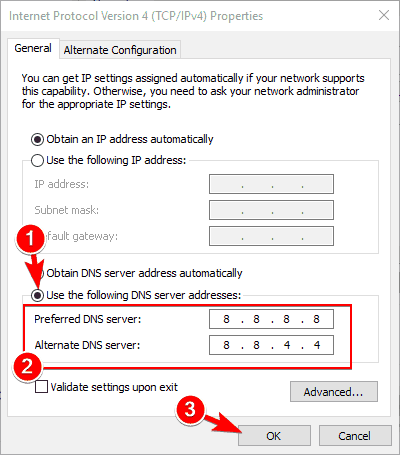
Pēc DNS servera nomaiņas problēma ir jāatrisina, un Windows atjaunošana atkal sāks darboties bez problēmām.
Pēc lietotāju domām, dažreiz Windows Update nedarbojas jūsu DNS problēmu dēļ.
Dažreiz noklusējuma DNS var būt dažas problēmas, kas neļauj jums izmantot Windows atjaunināšanu.
Jūsu tikko iestatītais DNS izskatās labi, bet serveris nereaģē? Pārbaudiet šo izveicīgo ceļvedi lai atrisinātu jautājumu.
Ja sistēma Windows 10 netiks atjaunināta, problēma var būt jūsu interneta savienojums vai failu bojājums.
Lai arī tā var būt liela problēma, mēs ceram, ka jums izdevās to atrisināt, izmantojot kādu no mūsu risinājumiem.
Ja jums ir vēl kādi ieteikumi vai jautājumi, nevilcinieties tos atstāt zemāk esošo komentāru sadaļā.
 Vai jums joprojām ir problēmas?Labojiet tos ar šo rīku:
Vai jums joprojām ir problēmas?Labojiet tos ar šo rīku:
- Lejupielādējiet šo datora labošanas rīku novērtēts kā lielisks vietnē TrustPilot.com (lejupielāde sākas šajā lapā).
- Klikšķis Sāciet skenēšanu lai atrastu Windows problēmas, kas varētu radīt problēmas ar datoru.
- Klikšķis Labot visu lai novērstu problēmas ar patentēto tehnoloģiju (Ekskluzīva atlaide mūsu lasītājiem).
Restoro ir lejupielādējis 0 lasītāji šomēnes.
bieži uzdotie jautājumi
Vispirms pārliecinieties, vai jūsu Windows 10 ierīce ir savienota ar internetu. Ja jums ir problēmas ar interneta savienojumu, pārbaudiet mūsu rokasgrāmata problēmas novēršanai.
Ātrākais un vienkāršākais veids, kā veikt Windows atjauninājumus, ir atjaunināšanas un drošības izvēlnes Windows atjaunināšana izmantošana. Lūk kā pārbaudīt, vai esat instalējis konkrētu atjauninājumu.
Ja vēlaties lejupielādēt tikai vienu vai dažus Windows atjauninājumus, jums ir jāpiekļūst Windows atjauninājumu katalogam. Šeit ir mūsu ceļvedis kā izmantot Windows atjaunināšanas katalogu.

![Windows 10 atjaunināšanas kļūda 0x800703f1 [FIX]](/f/8db32fd5bfb087c4073a291b0eb702dc.png?width=300&height=460)
